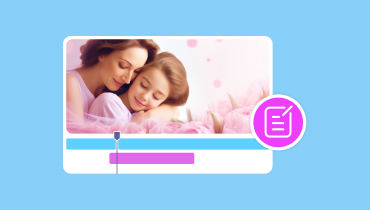รีวิว KineMaster: เป็นแอปตัดต่อวิดีโอที่ดีหรือไม่? หาคำตอบ!
KineMaster เป็นแอปตัดต่อวิดีโอที่ยอดเยี่ยมที่คุณสามารถเข้าถึงได้บนอุปกรณ์ iOS และ Android ของคุณ แอปนี้สามารถให้ฟังก์ชันการตัดต่อต่างๆ เพื่อปรับปรุงวิดีโอ ทำให้เป็นแอปที่เหมาะสำหรับผู้ใช้ทั้งมืออาชีพและไม่ใช่มืออาชีพ ดังนั้น หากคุณต้องการค้นหาข้อมูลเพิ่มเติมเกี่ยวกับแอปพลิเคชันนี้ เราอยู่ที่นี่เพื่อให้คำแนะนำคุณ ในบทวิจารณ์นี้ เราจะพูดถึงทุกอย่างเกี่ยวกับ KineMaster รวมถึงคำอธิบายแบบเต็ม คุณสมบัติหลัก ข้อดี ข้อเสีย และวิธีใช้งาน หลังจากนั้น เราจะให้ทางเลือกที่ดีที่สุดแก่คุณด้วย เพื่อให้คุณมีตัวเลือกมากมายในการตัดต่อและปรับปรุงวิดีโอของคุณอย่างมีประสิทธิภาพ ดังนั้น หากต้องการค้นหาทุกสิ่งเกี่ยวกับหัวข้อนี้ ควรอ่านเนื้อหานี้
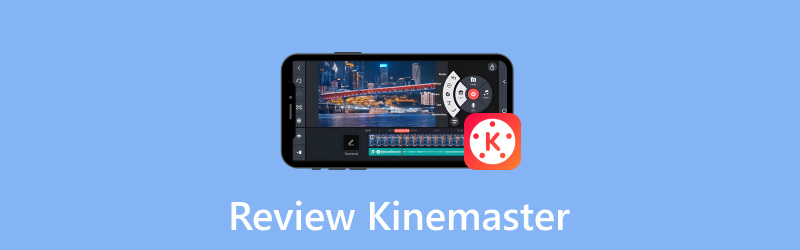
เนื้อหาของหน้า
ตอนที่ 1. KineMaster คืออะไร
แอป KineMaster เป็นแอปตัดต่อวิดีโอยอดนิยมที่เข้าถึงได้บนอุปกรณ์ iOS และ Android แอปนี้มีคุณสมบัติการตัดต่อพื้นฐานและขั้นสูงมากมาย ซึ่งสะดวกสำหรับผู้เริ่มต้นและผู้ใช้ระดับมืออาชีพ สิ่งที่ทำให้แอปนี้สมบูรณ์แบบคือสามารถสร้างวิดีโอระดับมืออาชีพได้ สามารถรองรับวิดีโอ 4K ได้ด้วย ดังนั้นไม่ว่าคุณจะมีเนื้อหาอะไร แอปนี้ก็สามารถจัดการได้อย่างราบรื่น
นอกจากการจัดการวิดีโอแล้ว คุณยังสามารถใช้แอปนี้เพื่อปรับปรุงเสียงของคุณได้อีกด้วย คุณสามารถใช้ฟังก์ชันแก้ไขเสียงต่างๆ เพื่อทำให้ไฟล์ของคุณมีความสมดุลมากขึ้น โดยรวมแล้ว เมื่อต้องแก้ไขเนื้อหาบนอุปกรณ์พกพา ซอฟต์แวร์ KineMaster เป็นหนึ่งในแอปที่ทรงพลังที่สุดที่ควรใช้
ส่วนที่ 2 คุณสมบัติหลักของ KineMaster
แก้ไขวีดีโอ

คุณสมบัติหลักของแอปพลิเคชันนี้คือการตัดต่อวิดีโอ แอปพลิเคชันนี้มีเครื่องมือตัดต่อวิดีโอแทบทุกชนิดที่คุณสามารถใช้ได้ เช่น เครื่องตัด เครื่องตัดกลับ และอื่นๆ อีกมากมาย ด้วยเครื่องมือเหล่านี้ คุณสามารถคาดหวังผลลัพธ์ที่ยอดเยี่ยมได้ นอกจากนี้ คุณยังสามารถปรับความสว่าง เฉดสี คอนทราสต์ และความทึบของวิดีโอได้อีกด้วย นอกจากนี้ยังมี โปรแกรมแก้ไขความอิ่มตัวของวิดีโอ ฟังก์ชันนี้ช่วยให้คุณปรับสมดุลสีวิดีโอได้ ดังนั้น หลังจากได้ลองใช้ฟังก์ชันที่มีประโยชน์ต่างๆ เหล่านี้แล้ว ฉันบอกได้เลยว่าแอปนี้เหมาะอย่างยิ่งสำหรับการให้ผลลัพธ์ที่น่าทึ่ง นอกจากนี้ยังสามารถนำเสนอวิดีโอคุณภาพสูงได้ ซึ่งทำให้เหมาะสมและสมบูรณ์แบบยิ่งขึ้น
เอฟเฟกต์วิดีโอ
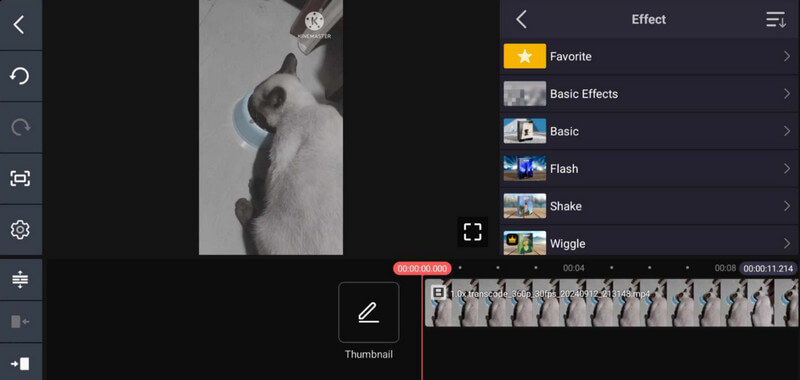
คุณสามารถเลือกเอฟเฟ็กต์วิดีโอสำเร็จรูปต่างๆ ได้ เอฟเฟ็กต์เหล่านี้จะช่วยให้คุณได้วิดีโอที่น่าดึงดูดใจมากขึ้น คุณสามารถเปลี่ยนธีมและฟิลเตอร์ได้ นอกจากนี้ ภายใต้ฟีเจอร์นี้ คุณยังสามารถเปลี่ยนเสียงจากวิดีโอได้อีกด้วย นอกจากนี้ยังให้คุณแทรกทรานซิชันเพื่อประสบการณ์การรับชมที่ดีขึ้น หลังจากใช้ฟีเจอร์นี้แล้ว ฉันรู้สึกพึงพอใจมาก ฟีเจอร์นี้สามารถให้เอฟเฟ็กต์ทั้งหมดที่ฉันต้องการเพื่อให้ได้ผลลัพธ์ที่ต้องการ นอกจากนี้ ข้อดีก็คือการใช้งานฟังก์ชันต่างๆ นั้นง่ายดาย
การแก้ไขเสียง
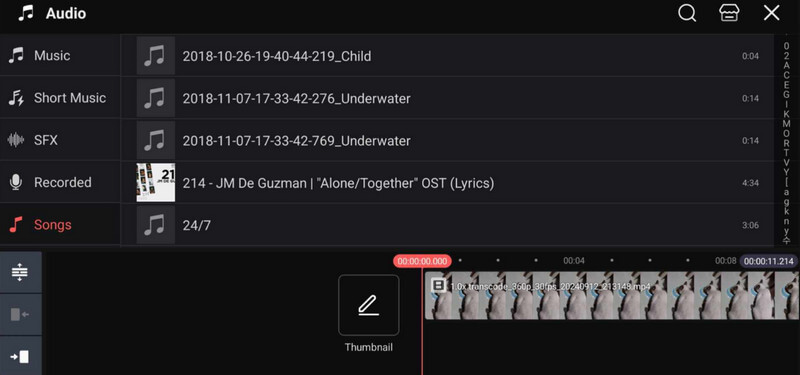
นอกจากจะจัดการกับวิดีโอของคุณแล้ว คุณยังสามารถแทรกไฟล์เสียงต่างๆ ลงในวิดีโอของคุณได้อีกด้วย คุณสามารถแนบเสียงหรือเพลงหรือ เพิ่มเสียงบรรยายลงในวิดีโอด้วยวิธีนี้ คุณสามารถรวมไฟล์เสียงเข้ากับวิดีโอของคุณได้ คุณสมบัตินี้เหมาะอย่างยิ่งหากคุณต้องการเพิ่มเอฟเฟกต์เพิ่มเติมให้กับวิดีโอ หลังจากลองใช้คุณสมบัตินี้แล้ว ฉันก็ได้เรียนรู้ว่าการเพิ่มเสียงลงในวิดีโอเป็นความคิดที่ดี การเพิ่มไฟล์เพิ่มเติมเป็นขั้นตอนที่สมบูรณ์แบบในการสร้างผลงานชิ้นเอกอันน่าทึ่ง
เพิ่มข้อความลงในวิดีโอ
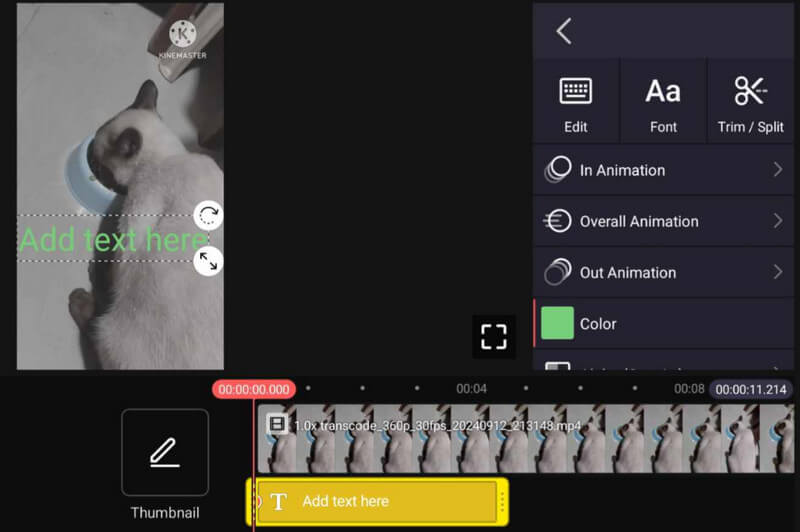
คุณสมบัติที่ยอดเยี่ยมอีกประการหนึ่งที่แอปพลิเคชันสามารถนำเสนอได้คือความสามารถในการแทรกข้อความลงในวิดีโอ คุณสมบัตินี้เหมาะอย่างยิ่งหากคุณต้องการเพิ่มชื่อเรื่องที่ยอดเยี่ยมให้กับวิดีโอ คุณยังสามารถใช้คุณสมบัตินี้เพื่อสร้างคำบรรยายใต้ภาพได้ด้วย ซึ่งจะช่วยให้วิดีโอของคุณเข้าใจได้ง่ายขึ้น สำหรับฉัน คุณสมบัตินี้อาจมีบทบาทสำคัญสำหรับผู้ใช้ทุกคน มันสามารถช่วยให้ทุกคนเข้าใจเนื้อหาของวิดีโอได้มากขึ้น นอกจากนี้ ด้วยคุณสมบัติประเภทนี้ ฉันสามารถพูดได้ว่ามันสามารถถ่ายทอดข้อความที่ชัดเจนไปยังผู้ชมทุกคนได้
บันทึกเสียง
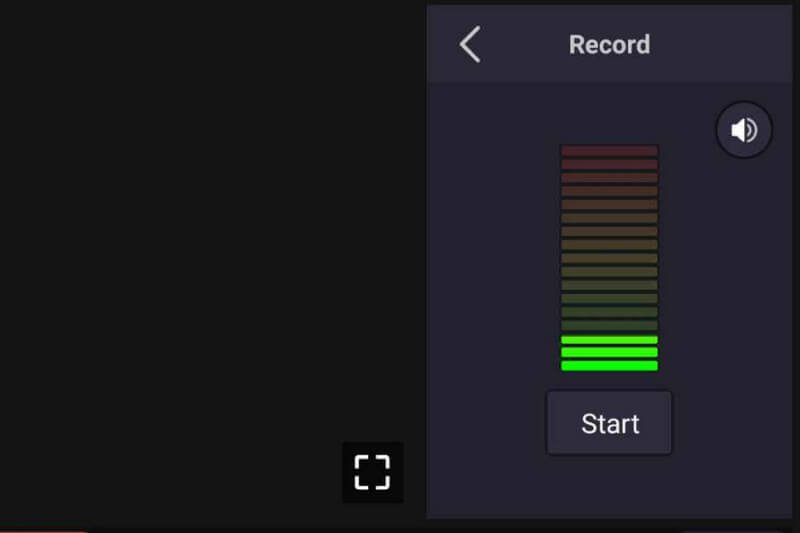
คุณต้องการบันทึกเสียงขณะเล่นวิดีโอหรือไม่? จากนั้นคุณสามารถใช้คุณสมบัติบันทึกของแอปได้ หลังจากที่คุณแทรกวิดีโอแล้ว คุณสามารถกดปุ่มบันทึกได้ ด้วยวิธีนี้ คุณสามารถเพิ่มเสียงบรรยายขณะเล่นวิดีโอได้อย่างมีประสิทธิภาพ ในฐานะผู้สร้างเนื้อหา ฉันบอกได้เลยว่าคุณสมบัตินี้มีประโยชน์ ฉันสามารถสร้างเสียงบรรยายลงในวิดีโอได้โดยตรง นอกจากนี้ หลังจากใช้งานคุณสมบัตินี้แล้ว เสียงบรรยายจะชัดเจนขึ้น ทำให้ใช้งานสนุกยิ่งขึ้น
ส่วนที่ 3. วิธีใช้ KineMaster
คุณต้องการแก้ไขวิดีโอโดยใช้ KineMaster หรือไม่ ในกรณีนั้น โปรดดูคำแนะนำฉบับเต็มด้านล่าง คุณจะได้เรียนรู้วิธีแก้ไขวิดีโอโดยใช้โปรแกรมตัดต่อวิดีโอ KineMaster อย่างสมบูรณ์แบบ
ขั้นตอนที่ 1. ดาวน์โหลด KineMaster แอปบนอุปกรณ์ของคุณ หลังจากที่คุณเปิดแอปแล้ว ให้กดปุ่ม สร้างใหม่ ปุ่ม จากนั้นคุณสามารถเลือกอัตราส่วนภาพที่ต้องการและเริ่มเรียกดูวิดีโอได้
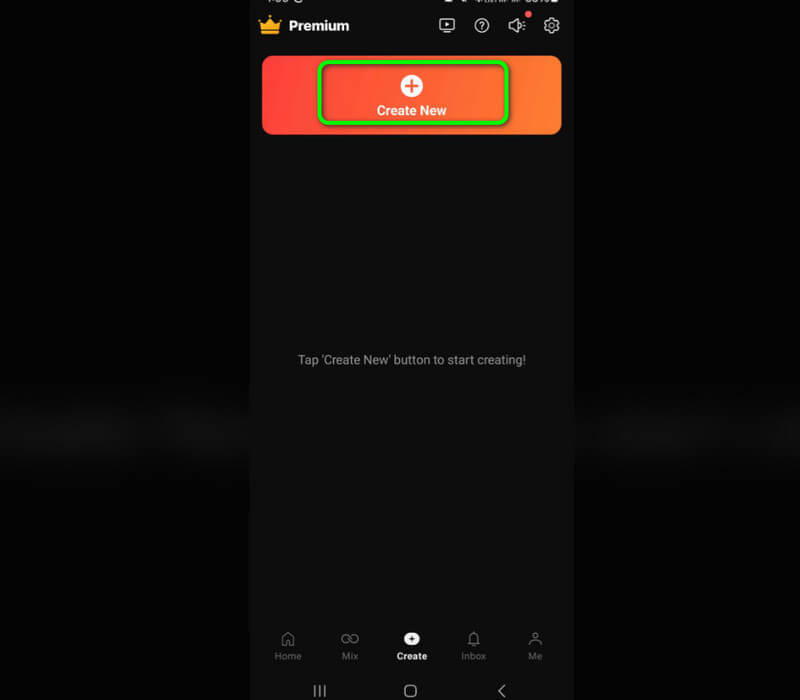
ขั้นตอนที่ 2หลังจากที่คุณเพิ่มวิดีโอแล้ว คุณสามารถใช้ฟังก์ชันต่างๆ ได้แล้ว คลิกวิดีโอจาก เส้นเวลา และคุณจะเห็นฟังก์ชันต่างๆ จากอินเทอร์เฟซที่ถูกต้อง คุณสามารถย้อนกลับวิดีโอ เปลี่ยนความเร็ววิดีโอ ครอบตัด และอื่นๆ อีกมากมาย
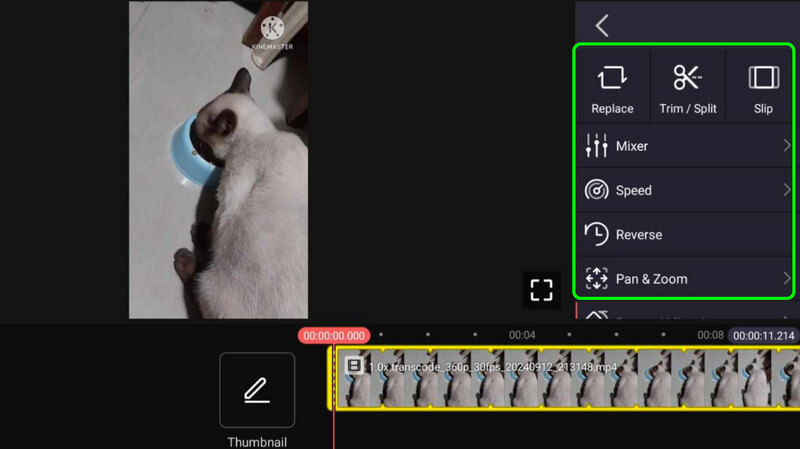
ขั้นตอนที่ 3. หากต้องการเพิ่มไฟล์เพิ่มเติมให้กดปุ่ม สื่อ ตัวเลือก คุณยังสามารถกดปุ่ม เลเยอร์ ตัวเลือกในการแทรกเลเยอร์เพิ่มเติมลงในแอป หากต้องการเพิ่มเสียงหรือเพลงลงในวิดีโอ คุณสามารถใช้ เสียง คุณสมบัติ นอกจากนี้ หากคุณต้องการเพิ่มเสียงบรรยายลงในวิดีโอด้วยการบันทึก ให้ใช้ บันทึก ลักษณะเฉพาะ.
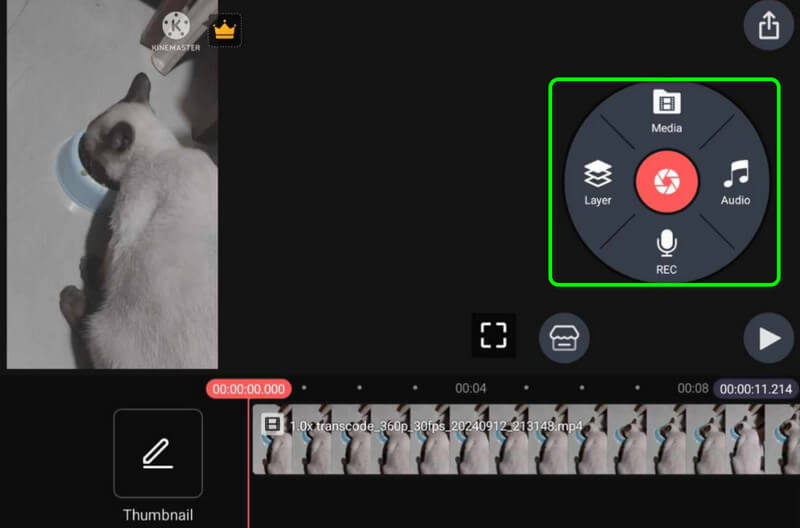
ขั้นตอนที่ 4. หากคุณแก้ไขวิดีโอเสร็จแล้ว คุณสามารถกดปุ่ม ส่งออก ลงชื่อเข้าใช้จากอินเทอร์เฟซด้านบน ด้วยวิธีนี้ คุณสามารถเข้าใจอย่างถ่องแท้ว่าจะใช้ KineMaster เพื่อแก้ไขวิดีโออย่างไร
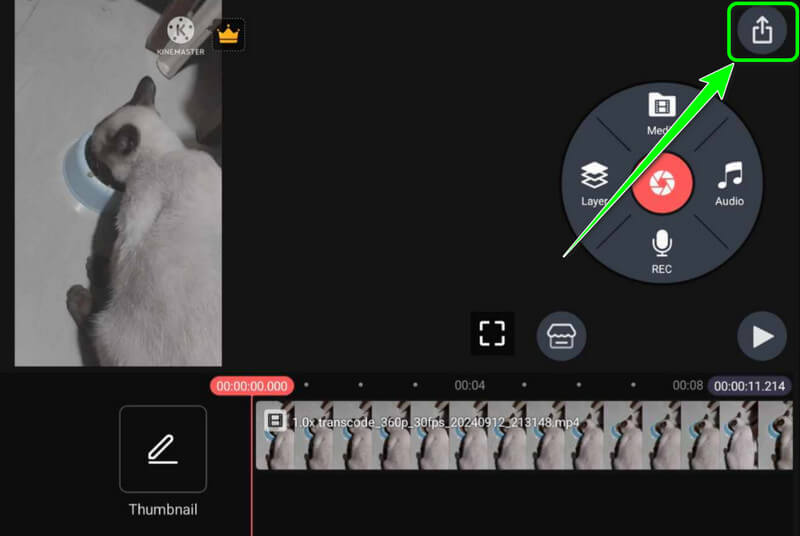
คำแนะนำนี้จะช่วยให้คุณได้ผลลัพธ์ที่ต้องการหลังจากทำตามขั้นตอนการตัดต่อวิดีโอ คำแนะนำนี้จะช่วยให้คุณปรับปรุงวิดีโอได้โดยการครอบตัด ตัดแต่ง ปรับความเร็ววิดีโอ ย้อนกลับ และอื่นๆ นอกจากนี้ คำแนะนำยังช่วยให้คุณจัดการกับวิดีโอคุณภาพสูงได้ ทำให้วิดีโอของคุณโดดเด่นยิ่งขึ้น
ส่วนที่ 4 ข้อดีและข้อเสียของ KineMaster
สิ่งดีๆ เกี่ยวกับแอป
• แอปนี้สามารถนำเสนอคุณสมบัติตัดต่อวิดีโอต่างๆ
• สามารถจัดการกับวิดีโอคุณภาพสูงได้
• แอปนี้ช่วยให้ผู้ใช้สามารถเพิ่มไฟล์สื่อต่างๆ ลงในวิดีโอได้
• ช่วยให้ผู้ใช้สามารถเพิ่มเสียงบรรยายลงในวิดีโอได้
• รองรับทั้ง iOS และ Android
ด้านลบของแอปพลิเคชัน
• มีคุณสมบัติบางอย่างที่จะใช้งานได้ในเวอร์ชันที่ต้องชำระเงิน
• ถึง ลบลายน้ำ KineMasterคุณจะต้องได้รับแผนการสมัครใช้งาน
• คุณลักษณะการตัดต่อวิดีโอขั้นสูงบางอย่างใช้งานยาก
ส่วนที่ 5. ทางเลือกที่ดีที่สุดสำหรับ KineMaster
1. Vidmore Video Converter
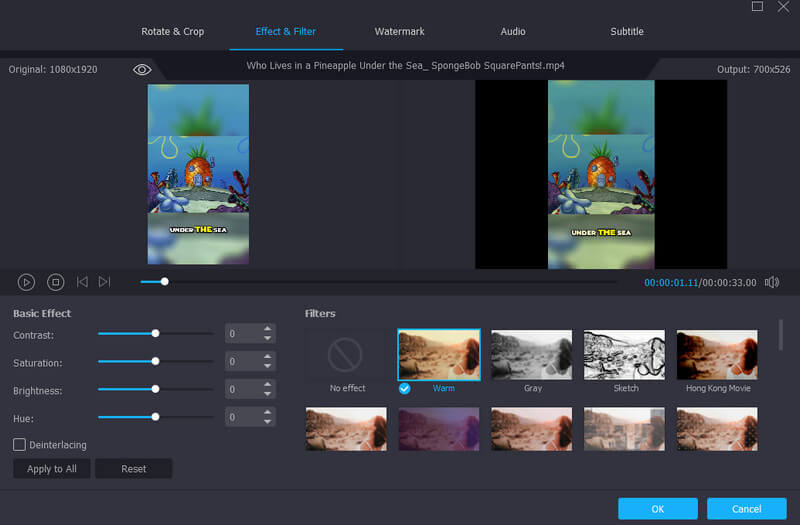
คุณต้องการ KineMaster สำหรับพีซีหรือไม่? จากนั้นคุณสามารถใช้ Vidmore Video Converterทางเลือกที่ยอดเยี่ยมนี้สามารถให้คุณสมบัติทั้งหมดที่คุณต้องการได้ เช่น KineMaster แต่ข้อดีของโปรแกรมนี้ก็คือมีอินเทอร์เฟซที่ใช้งานง่ายกว่ามาก คุณสามารถใช้งานฟังก์ชันการตัดต่อวิดีโอทั้งหมดได้โดยไม่มีปัญหาใดๆ ฟังก์ชันการตัดต่อที่ยอดเยี่ยมบางส่วนที่คุณสามารถใช้ได้ ได้แก่ ตัวตัดวิดีโอ ตัวรวมวิดีโอ ตัวตัดแต่งวิดีโอ ตัวเพิ่มประสิทธิภาพวิดีโอ ตัวเปลี่ยนความเร็ววิดีโอ และอื่นๆ อีกมากมาย
นอกจากนั้น คุณยังสามารถใช้คุณสมบัติการแปลงของซอฟต์แวร์ได้อีกด้วย ซึ่งจะช่วยให้คุณแปลงไฟล์วิดีโอเป็นรูปแบบวิดีโอต่างๆ ได้ ซึ่งรวมถึง MP4, M4V, FLV, AVI, MOV, WMV และรูปแบบดิจิทัลอื่นๆ อีกกว่า 200 รูปแบบโดยไม่สูญเสียคุณภาพ นอกจากนี้ คุณยังสามารถแปลงไฟล์วิดีโอหลายไฟล์พร้อมกันได้ด้วย คุณสมบัตินี้จะช่วยให้คุณประหยัดเวลาในการจัดการไฟล์ได้มากขึ้น ดังนั้น หากคุณกำลังมองหาโปรแกรมตัดต่อและแปลงวิดีโอที่ยอดเยี่ยมในเวลาเดียวกัน การเข้าถึง Vidmore Video Converter ถือเป็นตัวเลือกที่สมบูรณ์แบบ
คุณสมบัติอื่น ๆ ที่คุณสามารถเพลิดเพลินได้คือ:
• โปรแกรมบีบอัดวิดีโอเพื่อลดขนาดไฟล์วิดีโอ
• Noise Remover ช่วยกำจัดเสียงรบกวนใด ๆ ออกจากไฟล์
• โปรแกรมตัดวิดีโอที่ช่วยตัดไฟล์ตามความยาวที่ต้องการ
• Video Reverser เพื่อเล่นวิดีโอในโหมดย้อนกลับ
• การซิงค์เสียงเพื่อซิงค์ไฟล์เสียงกับไฟล์วิดีโอ
2. วิด.ฟัน
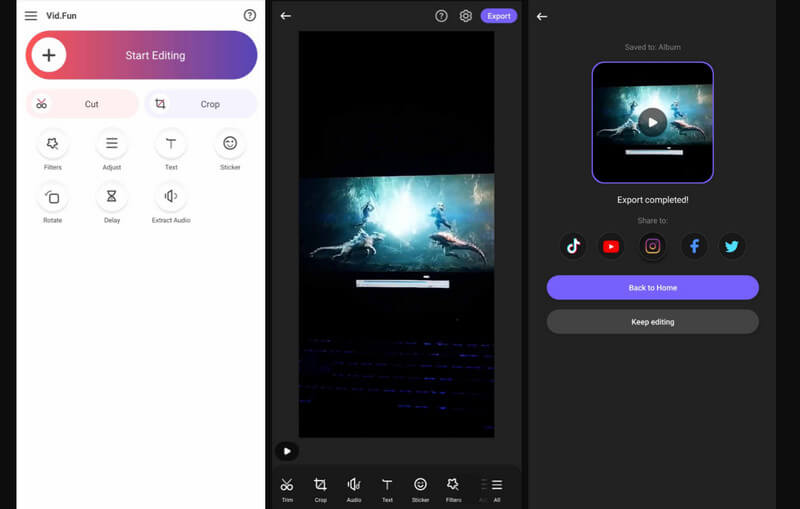
หากคุณต้องการแก้ไขวิดีโอบนอุปกรณ์โทรศัพท์มือถือของคุณคุณสามารถใช้ Vid.สนุก แอปนี้มีความสามารถในการใช้งานฟังก์ชันต่างๆ มากมาย ฟังก์ชันพื้นฐานบางอย่าง เช่น ตัวตัด ตัวตัด ตัวปรับสี และอื่นๆ นอกจากนี้ คุณยังสามารถใช้ฟังก์ชันดีเลย์เพื่อปรับดีเลย์ของวิดีโอและปรับสมดุลให้เข้ากับเสียงได้ นอกจากนี้ยังให้คุณแทรกองค์ประกอบต่างๆ ลงในวิดีโอได้อีกด้วย แทรกลายน้ำข้อความ สติ๊กเกอร์ อิโมจิ และอื่นๆ อีกมากมาย ข้อดีคือ Vid.Fun มีขั้นตอนการแก้ไขที่ไม่ยุ่งยาก ทำให้เป็นแอปพลิเคชันที่ยอดเยี่ยมสำหรับผู้ใช้ทุกคน ข้อเสียอย่างเดียวคือคุณต้องสมัครใช้แผนการสมัครสมาชิกเพื่อรับฟีเจอร์ขั้นสูงทั้งหมดสำหรับการสร้างผลงานคุณภาพสูง
สรุป
ด้วยรีวิว KineMaster นี้ คุณจะได้รับรายละเอียดทั้งหมดที่คุณต้องการในแง่ของการตัดต่อวิดีโอ คุณยังสามารถค้นพบคุณสมบัติหลักที่ทำให้รีวิวมีประโยชน์มากขึ้น นอกจากนี้ หากคุณกำลังมองหาโปรแกรมทดแทน KineMaster ที่ดีที่สุด เราอยากให้คุณเข้าถึง Vidmore Video Converter ซอฟต์แวร์ตัดต่อวิดีโอออฟไลน์นี้สามารถนำเสนอคุณสมบัติการตัดต่อต่างๆ ที่สามารถช่วยให้คุณสร้างผลงานที่โดดเด่นได้ นอกจากนี้ยังเหมาะอย่างยิ่งสำหรับการแปลงไฟล์ของคุณเป็นรูปแบบดิจิทัลมากกว่า 200 รูปแบบ ทำให้มีประสิทธิภาพมากขึ้นและเหมาะสำหรับผู้ใช้ทุกคน